1. Chỉnh độ sáng màn hình

Màn hinh có độ sáng càng cao thì càng ngốn pin, vì thế bạn được khuyên là nên giảm độ sáng màn hình iPhone xuống 50% hoặc thậm chí thấp hơn. Để làm điều này, tất cả những gì bạn cần làm là vuốt tay từ đáy màn hình lên và điều chỉnh lại thanh độ sáng màn hình.
2. Tắt chế độ "push email"
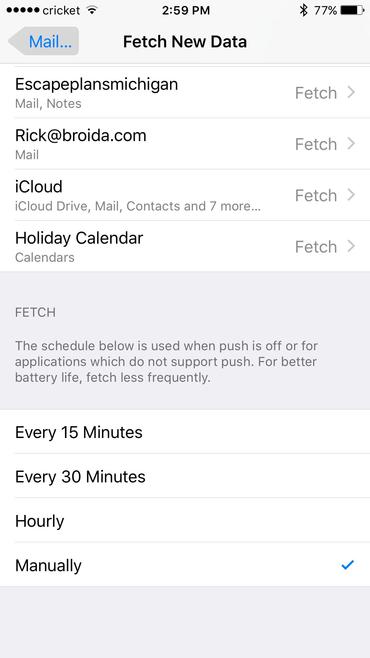
"Push email", hiểu một cách đơn giản, là chế độ người dùng yêu cầu iPhone quản lý, cập nhật các tài khoản email có trên điện thoại đến từng giây. Vì thế, việc nó gây ngốn pin cũng là điều dễ hiểu. "Fetch email" (chế độ điện thoại tự động check email mới sau một khoảng thời gian nhất định) cũng không thực sự cần thiết bởi bạn hoàn toàn có thể vào thẳng ứng dụng để kiểm tra mail mới khi cần..
Để tắt cả hai chế độ nói trên, hãy vào Settings > Mail, Contacts, Calendars > Fetch New Data. Tại đây, tắt lựa chọn Push và cuộn xuống mục Fetch, chọn Manually.
3. Mở chế độ hiển thị dung lượng pin còn lại bằng số
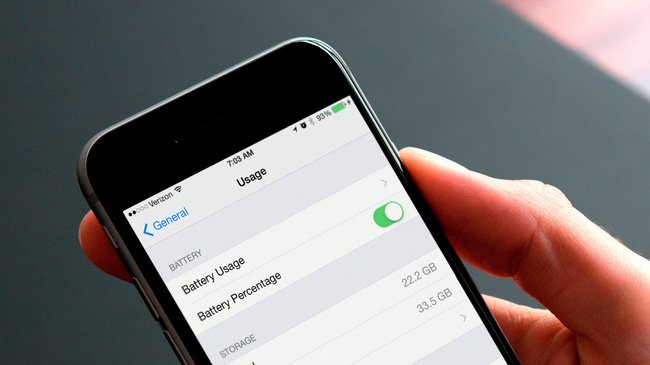
Mặc định iPhone của bạn chỉ hiển thị dung lượng pin một cách... chung chung bằng một biểu tượng với/ đầy không thực sự hữu ích. Nếu muốn con số định lượng cụ thể, đơn giản bạn có thể vào Settings > Battery > Battery Percentage. Lúc này, một con số phần trăm sẽ xuất hiện bên cạnh biểu tượng pin.
4. Chỉnh cỡ chữ
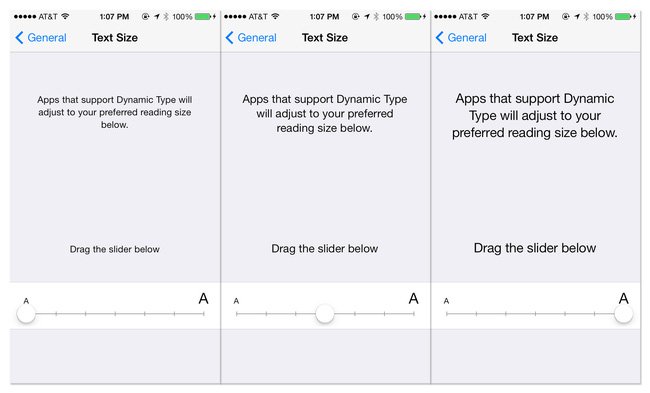
Mặc dù iOS có cỡ chữ mặc định, bạn hoàn toàn có thể điều chỉnh nó ở Settings > Display & Brightness > Text Size bằng cách kéo thanh điều chỉnh cho đến khi hài lòng. Bạn đọc lưu ý rằng, thiết lập này chỉ ảnh hưởng đến các ứng dụng hỗ trợ Dynamic Type (các ứng dụng gốc của Apple và một số ít ứng dụng khác từ bên thứ ba).
5. Thiết lập chế độ tự khóa màn hình
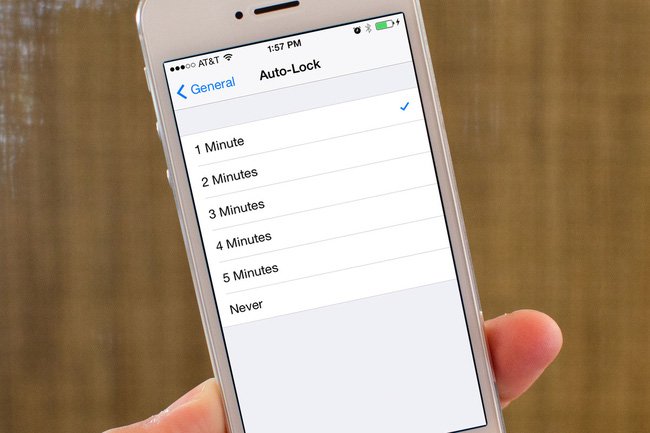
Cảm thấy bực mình vì phải ấn phím Home/ nguồn nhiều lần mặc dù chỉ... không chạm vào màn hình điện thoại vài chục giây? Đó là lúc bạn nên kéo dài khoảng thời gian iPhone tự động khóa màn hình ở phần Settings > General > Auto-Lock. Ngược lại, nếu cảm thấy thời gian tự động khóa màn hình quá dài, bạn cũng có thể thiết lập lại tại đây. Ngoài ra, bạn cũng có thể chọn Never nếu không muốn máy tự động khóa.
6. Tắt dịch vụ địa điểm cho các ứng dụng không cần thiết
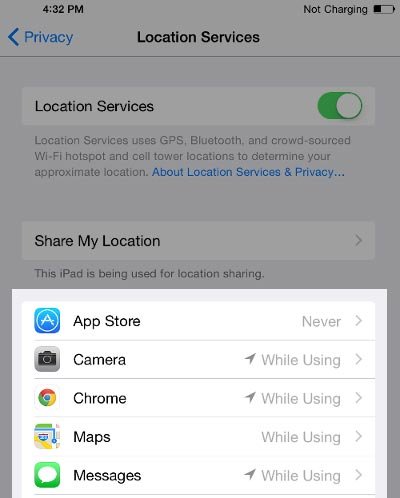
Đối với một số ứng dụng, dịch vụ địa điểm (location services) thực sự hữu ích bởi nó khiến ứng dụng phục vụ ngươi dùng tốt hơn. Tuy nhiên, đối với không ít ứng dụng thì tính năng này chẳng thay đổi điều gì mà thậm chí còn gây ngốn pin và ảnh hưởng phần nào đó sự riêng tư.
Để xem danh sách các ứng dụng hiện có location services được kích hoạt, bạn có thể vào Settings > Privacy > Location Services. Tại đây, bạn có thể chuyển các ứng dụng đang ở chế độ Always/ While Using về Never để tắt location services nếu cảm thấy không cần thiết.
 Top
Top
Tiếp thị & Tiêu dùng - tiepthitieudung.com. All Right Reserved
Tiếp thị & Tiêu dùng - Cập nhật thông tin mới nhất về giá cả, thị trường, mua sắm...
tiepthitieudung.com giữ bản quyền trên website này
Liên hệ: [email protected]